如何在iPhone锁定屏幕上禁用相机图标
来源:云东方
时间:2023-04-26 09:37:09 453浏览 收藏
golang学习网今天将给大家带来《如何在iPhone锁定屏幕上禁用相机图标》,感兴趣的朋友请继续看下去吧!以下内容将会涉及到等等知识点,如果你是正在学习文章或者已经是大佬级别了,都非常欢迎也希望大家都能给我建议评论哈~希望能帮助到大家!
你有没有发现有人可以简单地从iPhone上的锁定屏幕打开相机应用程序非常烦人?是的,许多iPhone用户对这个问题表示失望。
主要问题是,您甚至可以在不解锁iPhone的情况下打开相机应用程序,并浏览包含使用iPhone上的相机拍摄的所有照片的相册。
在对此问题进行了一些研究之后,我们提出了禁用锁定屏幕上的相机应用程序图标的解决方案,以便没有人可以打开下面的本文中的相机应用程序。
如何从iPhone的锁定屏幕中删除相机图标
步骤1:通过点击主屏幕中的设置图标打开iPhone上的“设置”页面,如以下屏幕截图所示。
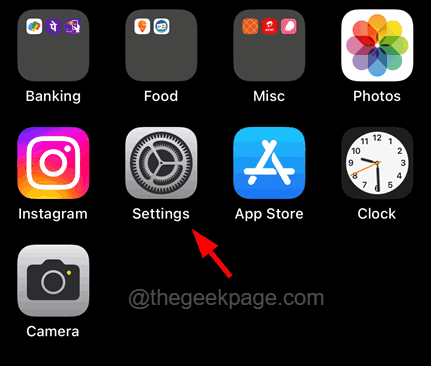
第2步: 点击“屏幕时间”选项一次以将其打开,如下所示。
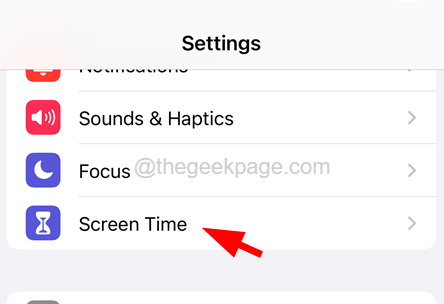
步骤3:现在选择“屏幕时间”页面上的内容和隐私限制选项。
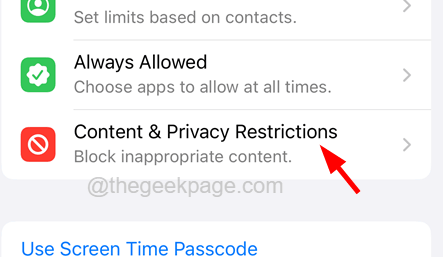
步骤4:点击“允许的应用程序”选项一次。
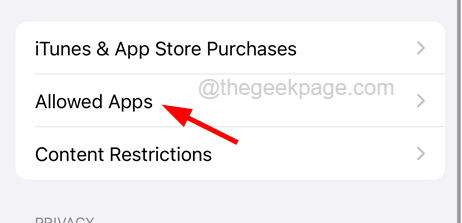
步骤5: 在这里,您将找到带有切换按钮的许多应用程序的列表。
步骤6:从列表中找到相机应用程序,然后点击其切换按钮将其关闭,如下面的屏幕截图所示。
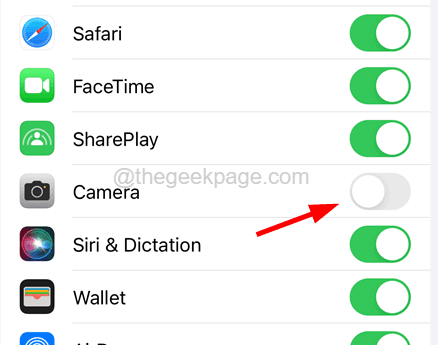
步骤7: 现在,这将禁用iPhone锁定屏幕上的相机应用程序图标。
注意 - 这不仅会从锁定屏幕禁用相机应用程序,还可以从iPhone本身禁用相机应用程序。这意味着,在“允许的应用程序”页面上启用相机应用程序之前,您无法使用它。
终于介绍完啦!小伙伴们,这篇关于《如何在iPhone锁定屏幕上禁用相机图标》的介绍应该让你收获多多了吧!欢迎大家收藏或分享给更多需要学习的朋友吧~golang学习网公众号也会发布文章相关知识,快来关注吧!
-
501 收藏
-
501 收藏
-
501 收藏
-
501 收藏
-
501 收藏
-
166 收藏
-
108 收藏
-
341 收藏
-
381 收藏
-
248 收藏
-
498 收藏
-
349 收藏
-
231 收藏
-
267 收藏
-
495 收藏
-
476 收藏
-
131 收藏
-

- 前端进阶之JavaScript设计模式
- 设计模式是开发人员在软件开发过程中面临一般问题时的解决方案,代表了最佳的实践。本课程的主打内容包括JS常见设计模式以及具体应用场景,打造一站式知识长龙服务,适合有JS基础的同学学习。
- 立即学习 543次学习
-

- GO语言核心编程课程
- 本课程采用真实案例,全面具体可落地,从理论到实践,一步一步将GO核心编程技术、编程思想、底层实现融会贯通,使学习者贴近时代脉搏,做IT互联网时代的弄潮儿。
- 立即学习 516次学习
-

- 简单聊聊mysql8与网络通信
- 如有问题加微信:Le-studyg;在课程中,我们将首先介绍MySQL8的新特性,包括性能优化、安全增强、新数据类型等,帮助学生快速熟悉MySQL8的最新功能。接着,我们将深入解析MySQL的网络通信机制,包括协议、连接管理、数据传输等,让
- 立即学习 500次学习
-

- JavaScript正则表达式基础与实战
- 在任何一门编程语言中,正则表达式,都是一项重要的知识,它提供了高效的字符串匹配与捕获机制,可以极大的简化程序设计。
- 立即学习 487次学习
-

- 从零制作响应式网站—Grid布局
- 本系列教程将展示从零制作一个假想的网络科技公司官网,分为导航,轮播,关于我们,成功案例,服务流程,团队介绍,数据部分,公司动态,底部信息等内容区块。网站整体采用CSSGrid布局,支持响应式,有流畅过渡和展现动画。
- 立即学习 485次学习
